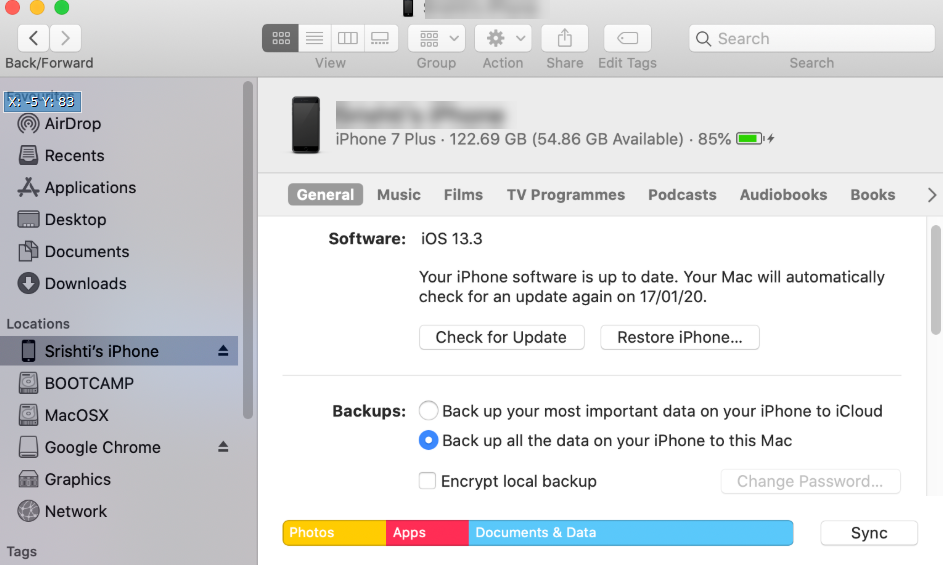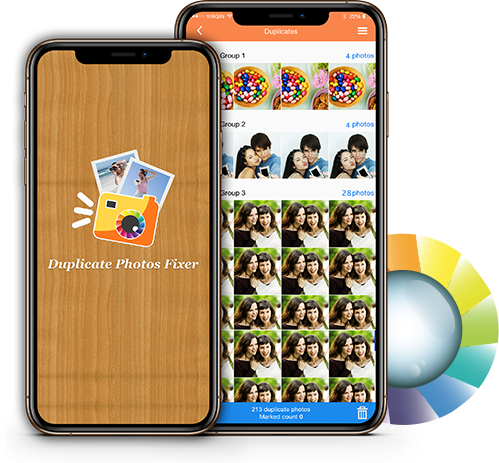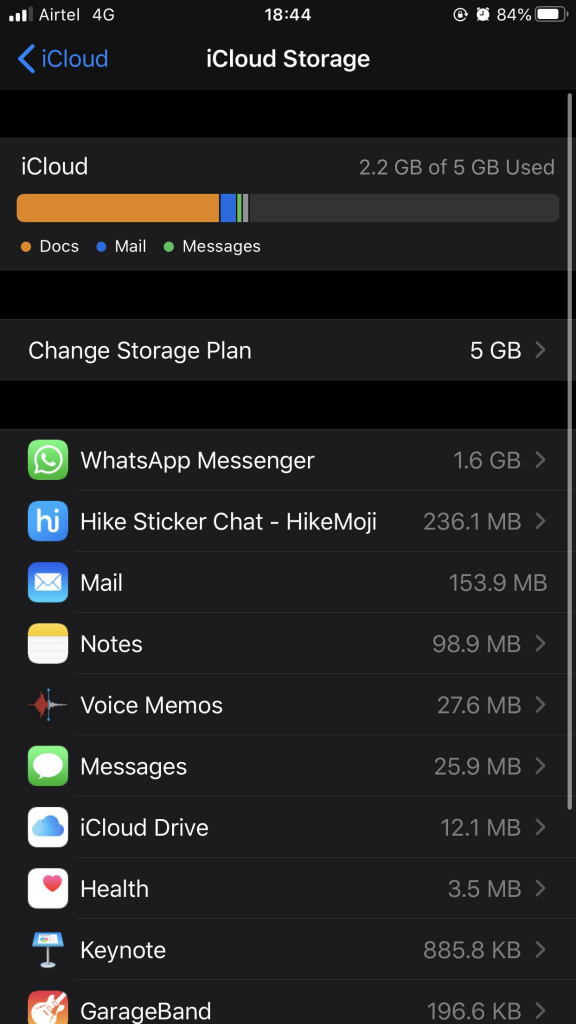Η λήψη αντιγράφων ασφαλείας Mac είναι πάντα ευλογία. Ένα αντίγραφο ασφαλείας σας κρατά προετοιμασμένους για ατυχίες όπως ξαφνικά αναπόφευκτα ατυχήματα . Ωστόσο, υπάρχουν στιγμές που πολλά παλιά αντίγραφα ασφαλείας μπορεί απλώς να κολλάνε στη μνήμη της συσκευής σας. Αυτή είναι η στιγμή, ίσως θελήσετε απλώς να καταργήσετε το παλιό σας αντίγραφο ασφαλείας εκτός από τη λήψη ορισμένων βασικών μέτρων, όπως αυτά που αναφέρονται εδώ .
Νωρίτερα, η επιλογή διαγραφής αντιγράφων ασφαλείας iPhone ήταν διαθέσιμη στις προτιμήσεις του iTunes. Η πιο πρόσφατη έκδοση του Mac, το macOS Catalina έχει καταργήσει το iTunes, και αν έχετε παλιά αντίγραφα ασφαλείας iPhone, πρέπει να αναρωτιέστε πώς να διαγράψετε το αντίγραφο ασφαλείας του iPhone σε Mac. Σε αντίθεση με ό,τι πολλοί πιστεύουν, είναι εύκολο.
Έτσι, είτε ψάχνετε τρόπους για να διαγράψετε το αντίγραφο ασφαλείας του iPhone σε Mac είτε αναζητάτε μια απάντηση στο πώς να διαγράψετε το αντίγραφο ασφαλείας iCloud, το ιστολόγιο θα απαντήσει σε όλα τα ερωτήματά σας. Τα βήματα που αναφέρονται παρακάτω είναι εύκολο να ακολουθηθούν και δεν θα σας πάρουν πολύ χρόνο.
Πώς να διαγράψετε το αντίγραφο ασφαλείας του iPhone στο macOS Catalina
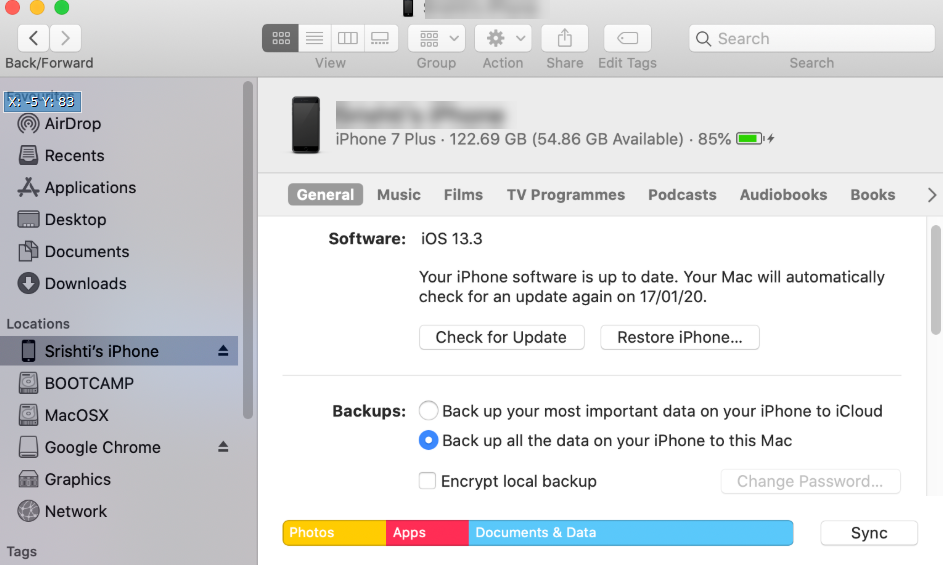
Ας ξεκινήσουμε πρώτα με τα βήματα που θα σας βοηθήσουν να διαγράψετε το αντίγραφο ασφαλείας του iPhone στο macOS Catalina –
- Χρησιμοποιώντας ένα καλώδιο Lightning συνδέστε το iPhone σας στο Mac σας
- Εκκινήστε το Finder. Τώρα, κάντε κλικ στο iPhone σας που βρίσκεται στην αριστερή πλευρά της πλαϊνής γραμμής
- Κάντε κλικ στο Backups κάτω από το οποίο θα βρείτε Διαχείριση αντιγράφων ασφαλείας, κάντε κλικ σε αυτό
- Επιλέξτε το αντίγραφο ασφαλείας ή τα αντίγραφα ασφαλείας που θέλετε να διαγράψετε
- Κάντε κλικ στην επιλογή Διαγραφή αντιγράφου ασφαλείας που θα βρείτε στην κάτω αριστερή γωνία του παραθύρου
- Μόλις βεβαιωθείτε για το αντίγραφο ασφαλείας που θέλετε να διαγράψετε, επιβεβαιώστε την ενέργεια
Σημείωση: Τα παραπάνω βήματα θα σας βοηθήσουν να θέλετε να διαγράψετε τα αντίγραφα ασφαλείας του iPhone σε Mac. Ωστόσο, εάν θέλετε να μάθετε πώς να διαγράψετε το αντίγραφο ασφαλείας του iCloud, θα πρέπει να ακολουθήσετε διαφορετικά βήματα.
Πριν προχωρήσετε στη διαγραφή αντιγράφων ασφαλείας/αντιγράφων ασφαλείας
Όπως αναφέρθηκε στην αρχή, ενδέχεται να διαγράφετε το αντίγραφο ασφαλείας για να βελτιστοποιήσετε την αποθήκευση. Αλλά, αν είναι οι διπλές φωτογραφίες στη συσκευή σας που σας ενοχλούν, εδώ είναι ένα εντυπωσιακό εργαλείο για να απομακρύνετε όλες σας τις ανησυχίες. Το Διορθωτή διπλότυπων φωτογραφιών σαρώνει αποτελεσματικά τη συσκευή σας για παρόμοιες και διπλότυπες φωτογραφίες και τις ταξινομεί σε ομάδες.
Αυτό είναι! Τώρα μπορείτε να απαλλαγείτε από αυτά με λίγα μόνο κλικ και να έχετε μια τακτοποιημένη, καθαρή και οργανωμένη συλλογή φωτογραφιών. Δεν είναι ωραίο;
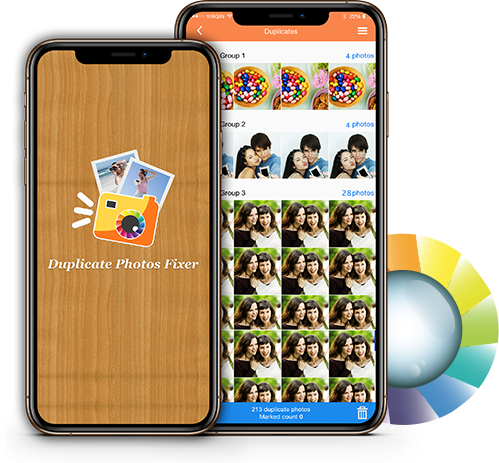

Πώς να διαγράψετε το iCloud Backup
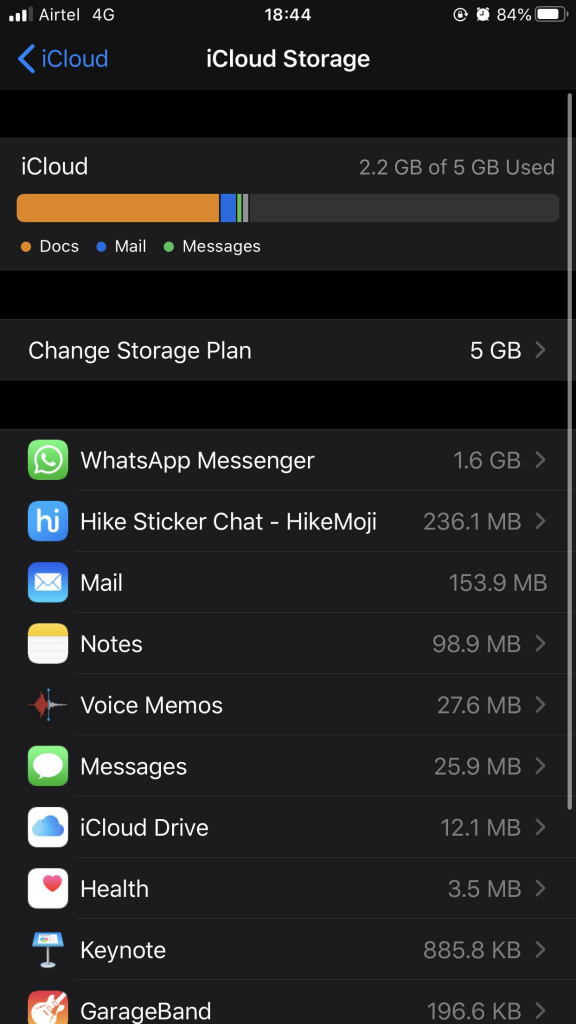
Η διαγραφή του iCloud Backup μπορεί περαιτέρω να χωριστεί σε 2 μέρη –
(i) Πώς μπορείτε να αφαιρέσετε το iPhone, το iPad ή το iPod touch στη συσκευή σας iOS
(ii) Πώς μπορείτε να αφαιρέσετε το αντίγραφο ασφαλείας χρησιμοποιώντας Mac
(i) Για να αφαιρέσετε το αντίγραφο ασφαλείας iCloud χρησιμοποιώντας τη συσκευή σας iOS ή iPad OS, ακολουθήστε αυτά τα βήματα –
Σημείωση: Είναι σημαντικό να σημειωθεί ότι εάν διαγράψετε το πλήρες αντίγραφο ασφαλείας iOS στο iCloud, το iCloud θα σταματήσει την αυτόματη δημιουργία αντιγράφων ασφαλείας της συσκευής –
- Στη συσκευή σας iOS ή iPadOS, ανοίξτε τις Ρυθμίσεις
- Κάντε κλικ στο όνομά σας και μετά κάντε κλικ στο iCloud
- Εντοπίστε την επιλογή που λέει Διαχείριση αποθηκευτικού χώρου και κάντε κλικ σε αυτήν και, στη συνέχεια, κατευθυνθείτε στη Διαχείριση αντιγράφων ασφαλείας
Θα δείτε τώρα τα αντίγραφα ασφαλείας που σχετίζονται με το iPhone ή το iPad σας. Μπορείτε να επιλέξετε να διαγράψετε τα αντίγραφα ασφαλείας μεμονωμένα ή να διαγράψετε πολλά αντίγραφα ασφαλείας χρησιμοποιώντας την επιλογή εντολής ή shift για την επιλογή πολλαπλών αντιγράφων ασφαλείας. Μόλις βεβαιωθείτε για τα αντίγραφα ασφαλείας/ αντίγραφα ασφαλείας που θέλετε να διαγράψετε, κάντε κλικ στην επιλογή Διαγραφή αντιγράφου ασφαλείας.
(ii) Δείτε πώς μπορείτε να αφαιρέσετε το αντίγραφο ασφαλείας χρησιμοποιώντας το macOS Catalina
- Κάντε κλικ στο Apple ID > iCloud > κάντε κλικ στο Manage
- Τώρα, κάντε κλικ στα αντίγραφα ασφαλείας που υπάρχουν στα αριστερά και επιλέξτε τη συσκευή σας iOS της οποίας το αντίγραφο ασφαλείας δεν χρειάζεστε πλέον και, στη συνέχεια, κάντε κλικ στην επιλογή Διαγραφή
Πόσο Χρήσιμοι Ήμασταν;
Μας δίνει τεράστια χαρά αν σας βοηθάει το blog μας. Έτσι, εάν αυτό το ιστολόγιο το έκανε, ενημερώστε μας στην ενότητα σχολίων παρακάτω. Και, για περισσότερες πληροφορίες σχετικά με ερωτήματα που σχετίζονται με Mac, συσκευές iOS, Windows, συνεχίστε να διαβάζετε ιστολόγια Systweak .
Και, είμαστε αρκετά κοινωνικοί και παράγουμε περιεχόμενο σε όλες τις πιθανές μορφές. Μπορείτε να μας βρείτε παντού στα social media κάνοντας κλικ στους παρακάτω συνδέσμους.